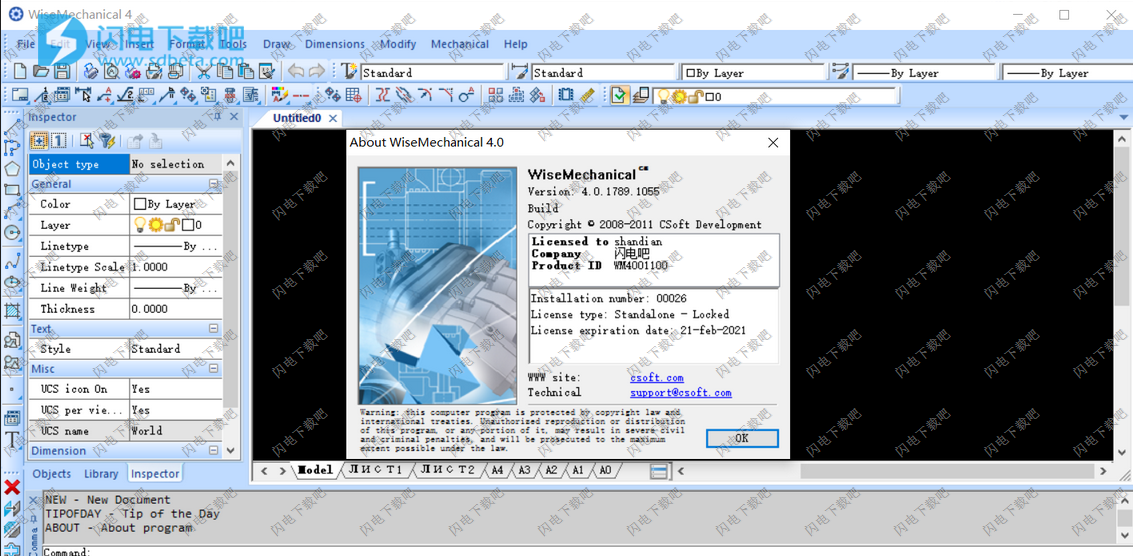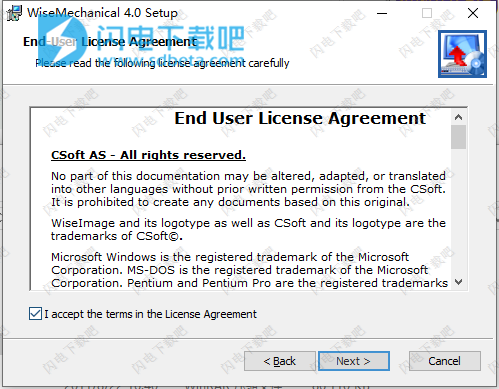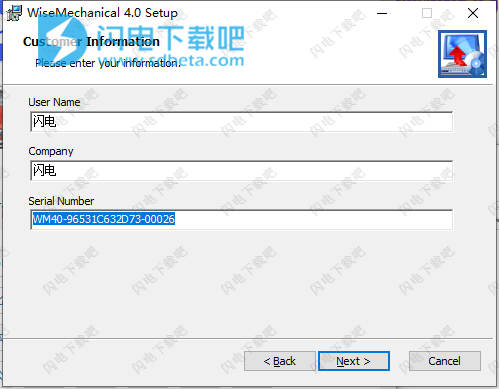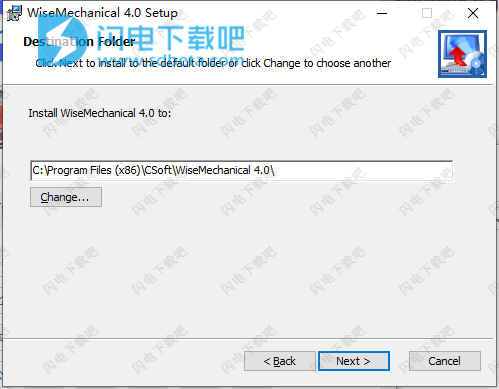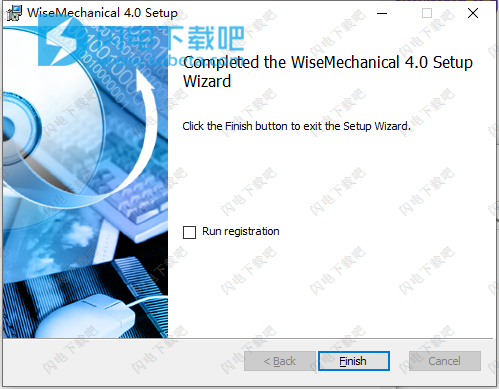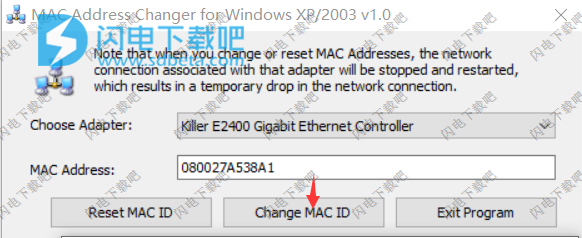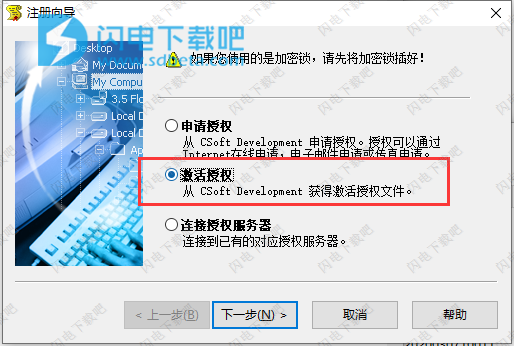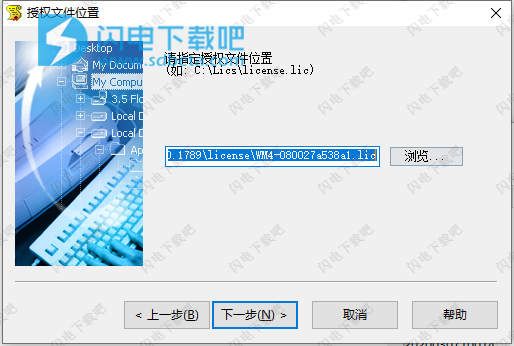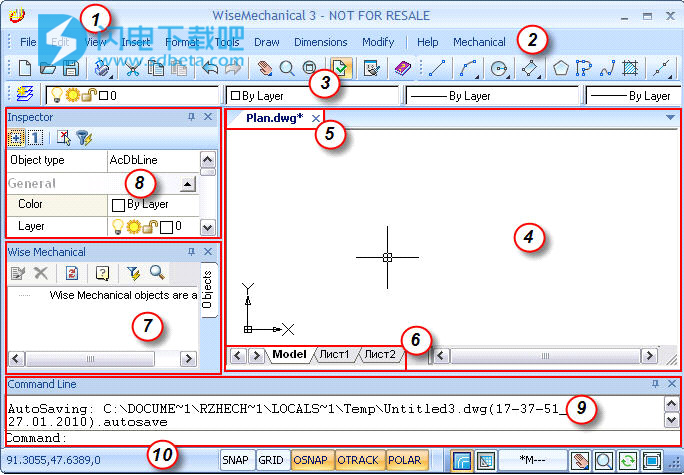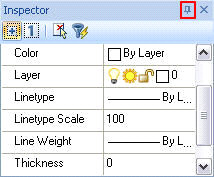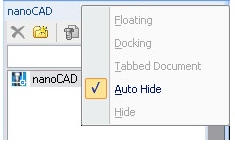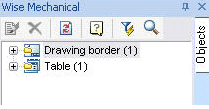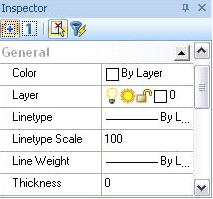WiseMechanical4破解版是功能强大的一款2D制图和设计应用!它具有传统的CAD风格界面,结合先进的技术和稳定强大的功能,让用户能够轻松的进行项目!软件提供了详细的参数化零件和组件库,可以使用本地标准零件和工具进行扩展,以实现自动化的设计任务,从而在制造业的各个领域提供广泛的应用。整个流程会非常的节省时间,并且值得注意的是所有的这些零件都支持国际制图标准!其联动功能让您在更改了连接的零件后就会自动进行相关更改,这样的胡不仅是方便,并且避免了可能出现的错误,提高机械制图的质量和效率!并避免后期可能出现的风险和反攻!使用软件,您可以立即获得结果,支持读取和保存DXF / DWG,可与其他程序完美沟通和共享,本次带来最新破解版下载,有需要的朋友不要错过了!
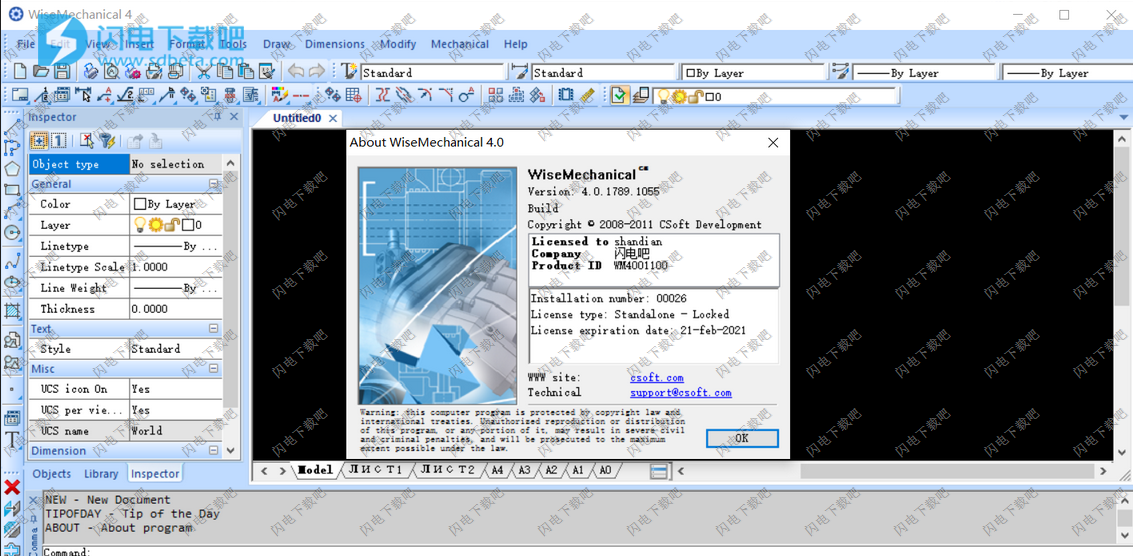
安装破解教程
1、在本站下载并解压,如图所示,得到install安装文件夹和破解文件夹

2、双击setup.exe运行安装,勾选我接受许可证协议选项
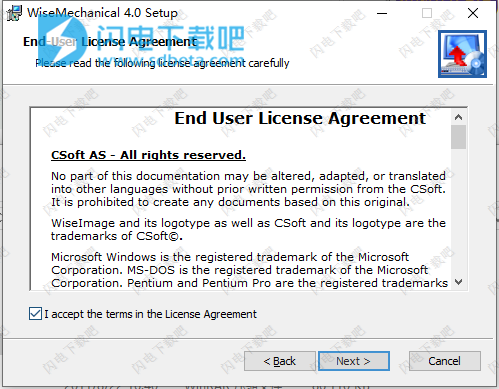
3、输入任意公司名和序列号WM40-96531C632D73-00026
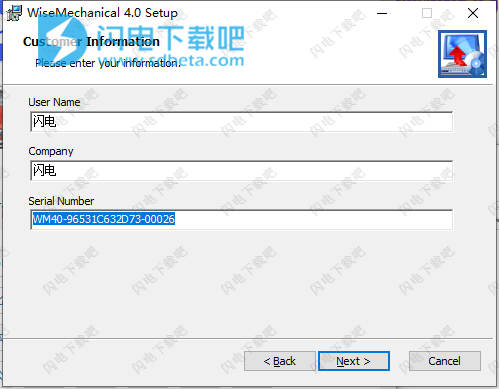
4、选择软件安装路径
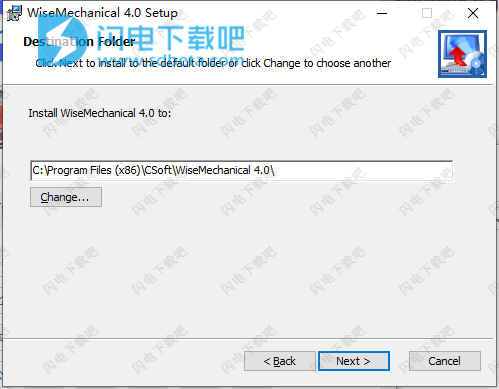
5、安装完成,退出向导
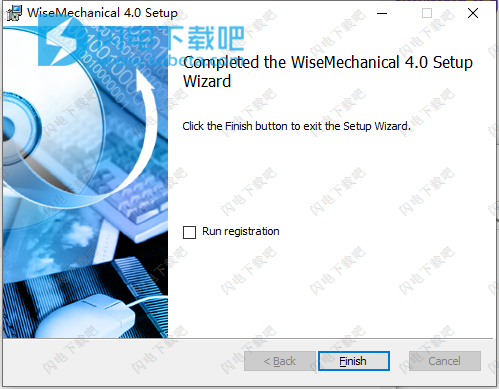
6、打开license文件夹,运行MACAddressChanger.exe,将MAC地址更改为080027a538a1
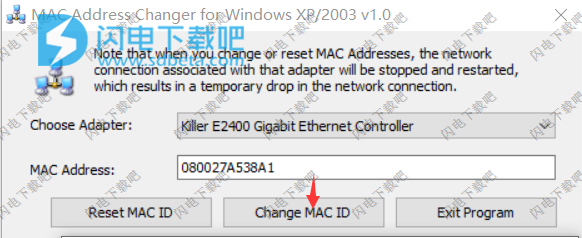
7、从开始菜单运行注册向导,勾选激活授权
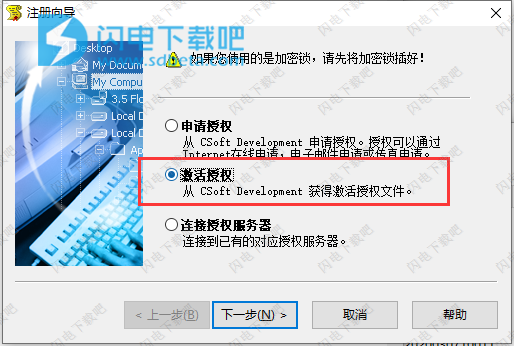
8、点击浏览选择WM4-080027a538a1.lic许可证文件,完成即可
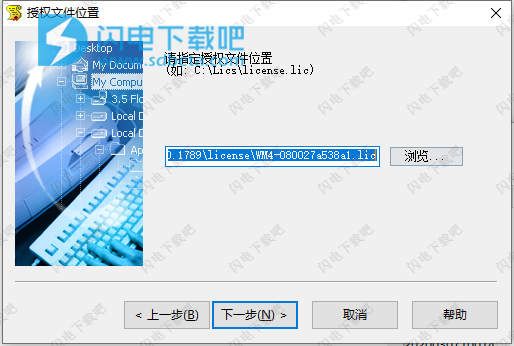
软件特色
1、标准设计工具:
施工线
具有填充轮廓的矩形,圆形和混合数组
在起草命令和库零件中使用文本属性来自动填充属性。
2、轴设计:
轴
轴承类
轴承组件模板。它们是由参数关系和装配约束链接的零件组。模板中各个零件的几何形状和参数值取决于其基本值,连接零件的尺寸和计算结果(例如齿轮参数)。
垫片
盖子
切口和止推环
3、符合ISO的零件库和零件库:
扣件
泉水
轴和轴承组件
个人资料
液压和气动管道零件
进化者
4、齿轮设计:
圆柱齿轮和圆锥齿轮设计的独特技术,可在拉伸过程中优化其参数。提供了完整的报告,其中包括设计中使用的计算公式和标准参考。
5、气动和液压管路设计工具:
配件与管道元件的自动连接
自动检测元素大小和放置坐标
根据元素描述在数据库中的关联链接
自动将配件放置在管道上的选定位置。
6、图纸准备:
自动对符号进行排序;在技术条件中交叉引用文本的部分及其在图形中的图形表示;表格自动编号格式;自动更新表格,并与图形中的对象连接。
通用表;以Excel样式快速创建和编辑表格;将图形对象插入单元格;将对象的属性附加到表单元格;所选单元格的算术表达式的用法;自动更新表格单元格;导入/导出到Excel;支持特殊符号,索引和分数。
技术条件和技术要求
绘图标题和边框
尺寸图
形状和平面位置的公差
标记和渐变符号
表面纹理
焊接
视图,剖面图和剖面图
孔组,中心线和折断处。特殊数组。
领导笔记和标记
梳头笔记
位置和零件清单
以IDF格式从Orcad和Pcad导入有关电镀电路的信息
导入电镀电路的几何形状
导入详细信息的设置
7、计算:
计算经理
圆柱齿轮和圆锥齿轮参数的计算,轴,轴承组件,
扣件
拉伸和压缩弹簧计算
计算结果由报告提供。这些自动生成的报告
包括所有计算公式和ISO参考
光束计算
零件清单
自动零件清单
创建定制零件清单
使用说明
Wise机械接口
该程序允许根据需求,偏好和任务优先级来组织用户工作区。在大多数情况下,使用标准的仪器套件,如下所示:
在打开的WiseMechanical文档(1)中,您可以看到菜单,工具栏,带有布局选项卡,图标,光标,状态栏,命令行等的文档窗口。大多数界面元素都可以用鼠标移动到屏幕上的任何位置,包括向上移动到浮动工作站中,并作为固定书签或弹出书签附加。
Wise机械文件
1、放置界面元素的方式
1、通过使用鼠标拖动其标题栏来移动界面元素。
1)将光标移动到界面元素的标题栏,单击并按住鼠标按钮,然后将其拖动到所需元素的区域。
该图标将出现在窗口中心。使用它,您可以在此窗口中指定元素附件的位置。
(如果该元素应该附加到另一个窗口,请将光标移到需要的区域。)
2)按住鼠标左键,将光标移到图标之一。外部图标允许将元素附加到窗口的一侧,而中心图标允许将元素附加为书签。将来元素的位置将在窗口中的蓝色字段中显示。如果此位置正确,请释放鼠标按钮。
附加到窗口的界面元素可以成为弹出书签。必须单击自动抑制按钮。
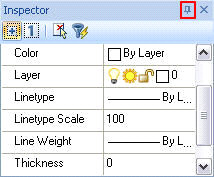
某些元素可以使用带有附件和显示方法的上下文菜单。
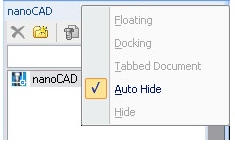
2、菜单栏
菜单栏(2)放置在应用程序窗口标题的下方,并包含WiseMechanical命令的下拉列表。
工具栏
工具栏(3)上的每个按钮均用于启动特定命令。如果将光标移到该图标,将显示命令名称。
在某些工具栏上,命令被分组。此类按钮的右下角有一个黑色的小箭头。要展开随附的工具栏,必须单击工具栏按钮并按住鼠标按钮。按住鼠标左键,将光标移动到该组中的另一个命令,然后释放鼠标按钮,将启动所选命令。
要显示或隐藏工具栏,请选择工具菜单Tool工具栏的方式或右键单击任何工具栏,或在自定义对话框中选择必要的工具栏,或使用在工具菜单鈫。显示工具栏中显示的关键字。
可以使用鼠标在屏幕上的任何位置移动工具栏。
3、文件视窗
文档窗口(4)显示打开的文档。您可以在WiseMechanical中打开多个文档。使用书签(5)选择要显示的文档。
4、光标

显示为带有方形光圈框的十字准线。光标大小和颜色可以在“首选项”中更改
5、用户坐标系图标(UCS图标)

显示在X=0;Y=0;Z=0的点上。可以通过从查看菜单中选择显示鈫UCS图标OFFOFF来关闭
文档底部的选项卡(6)切换文档布局。
6、对象管理器
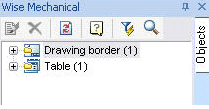
对象管理器(7)允许处理插入到图形中的数据库和对象。使用“对象管理器”窗口,可以将对象从基础插入到图形中,通过设置值搜索对象等操作。
7、检查器窗口
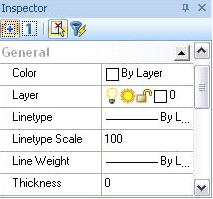
检查器窗口(8)用于显示和更改所选对象的属性。
8、命令行

9、状态栏

状态栏(10)是WiseMechanical应用程序窗口中的最低面板。
它显示光标坐标和以下按钮:
对齐网格(SNAP)和网格显示(GRID);
对象捕捉(OSNAP),对象跟踪(OTRACK)和极坐标捕捉(POLAR);
正交模式(ORTHO);
显示文档(SW)中所有对象的线宽;
显示文件中所有对象的阴影线和填充物(SH);
空间切换按钮:
模型
布局;
显示并指定比例
查看模式按钮控制:
实时拖动
在命令行和上下文菜单中激活缩放命令
刷新
将应用程序窗口切换到全屏模式。
10、状态栏的显示元素
您可以在状态栏模式菜单中设置状态栏的显示元素。
要打开上下文菜单,请右键单击状态栏的可用空间。
选择/取消选择复选框以显示/隐藏必要的元素。
11、背景颜色
WiseMechanical包含一组用于自定义界面的背景色。您可以在“选项”选项卡的“自定义”对话框(从“工具”菜单中选择“自定义”>“界面”)中更改背景颜色。